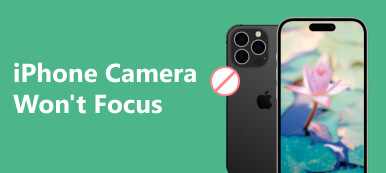"Kameraet slås alltid på ved et uhell fra låseskjermen min, det er ubehagelig, hvordan deaktiverer jeg kameraet fra låseskjermen på iPhone?" Generelt sett kan du ikke få tilgang til noen funksjon på iOS-enheten din uten å låse den opp. Kamera-appen er et unntak. Alle kan få tilgang til denne funksjonaliteten på iOS-låseskjermen. Du kan lære hvordan du åpner eller fjern kameraet fra låseskjermen på iPhone eller iPad i denne komplette veiledningen.
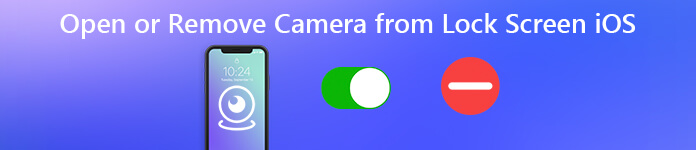
- Del 1: Slik åpner du kamera fra iPhone-låseskjermen
- Del 2: Slik fjerner du kameraet fra iPhone-låseskjermen
- Del 3: Hvordan fikse Kan ikke åpne eller fjerne kamera fra iPhone-låseskjerm
- Del 4: Vanlige spørsmål om fjerning av kamera fra iPhone-låseskjerm
Del 1: Slik åpner du kamera fra iPhone-låseskjermen
Som nevnt tidligere kan du få tilgang til Kamera-appen uten å låse opp iPhone. Det er minst to måter å åpne kameraet på fra iPhone-låseskjermen. Vi forklarer dem hhv.
Måte 1: Åpne kameraet fra iPhone-låseskjermen ved å trykke på knappen
Vekk opp iOS-enheten din og gå inn på låseskjermen. Da bør du se Kamera knappen nederst i høyre hjørne. Hold nede knappen til kameraet åpnes fra låseskjermen på iPhone 17 eller andre iOS-enheter som kommer med Face ID eller Touch ID.
Måte 2: Åpne kameraet fra iPhone-låseskjermen med bevegelse
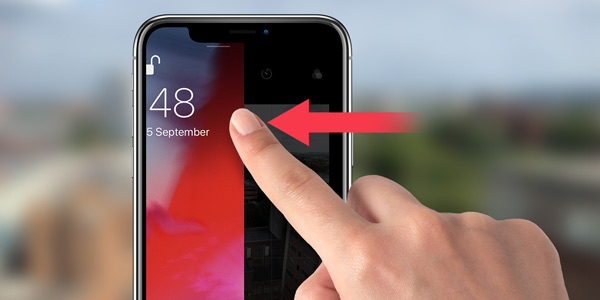
Plasser fingeren på låseskjermen. Unngå de øverste og nederste områdene. Sveip til venstre til Kamera-appen vises. Nå kan du ta bilder og videoer. Husk at du ikke kan få tilgang til Kamerarull og eksisterende mediefiler på enheten din gjennom Kamera-appen. I tillegg, når du lukker Kamera-appen, vil bildet du nettopp tok på låseskjermen ikke være tilgjengelig med mindre du låser opp enheten.
Del 2: Slik fjerner du kameraet fra iPhone-låseskjermen
Siden Kamera-appen åpnes uten å måtte låse opp enheten din, kan hvem som helst bruke den. Derfor vil du kanskje deaktivere Kamera på iPhone-låseskjermen. Avhengig av iOS-versjonen din varierer arbeidsflyten, og vi forklarer dem nedenfor:
Slik fjerner du kameraet fra låseskjermen på iPhone på iOS 26/18/17/16/15
Trinn 1 Kjør Innstillinger-appen, og velg Skjermtid.
Trinn 2 Pek Slå på skjermtid. For første gang du bruker skjermtid, trykk Fortsett og trykk Dette er min iPhone or Dette er Mitt barns iPhone avhengig av din situasjon.
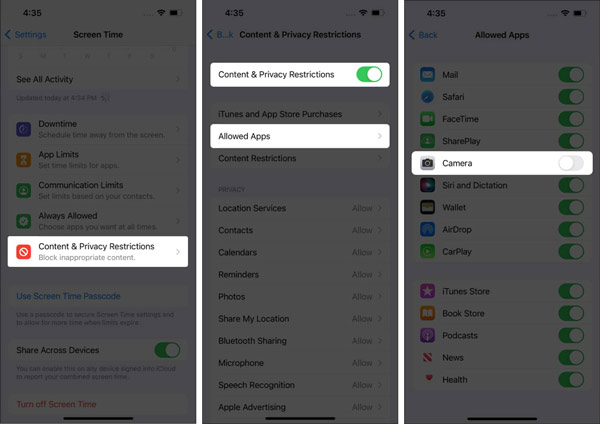
Trinn 3 Deretter trykker du på Begrensninger for innhold og personvern, veksle på Begrensninger for innhold og personvern alternativet og trykk Tillatte apper.
Trinn 4 Slå av Kamera alternativet, og Kamera knappen blir utilgjengelig på låseskjermen. Det betyr at kameraet er deaktivert fra iPhone-låseskjermen.
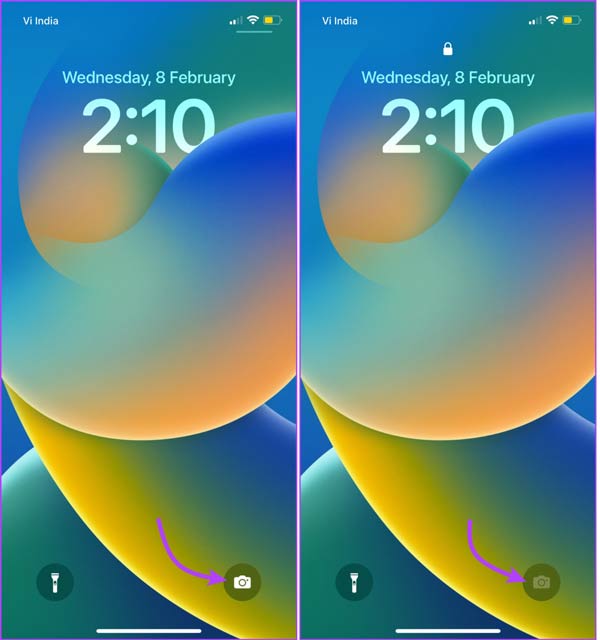
Merknader: Etter prosessen vil Kamera-appen også bli fjernet fra startskjermen. Du må bruke en tredjeparts kameraapp på iOS-enheten din.
Slik fjerner du kameraet fra iPhone-låseskjermen på iOS 14/13/12
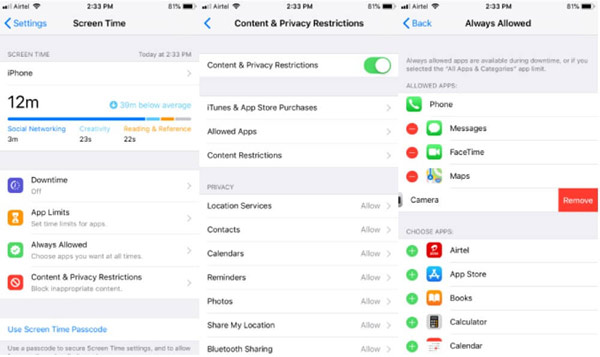
Trinn 1 Velg Skjermtid i Innstillinger-appen, og trykk på Begrensninger for innhold og personvern.
Trinn 2 Slå på Begrensninger for innhold og personvern. Gå tilbake til innstillingsskjermen for skjermtid, og trykk på Alltid tillatt.
Trinn 3 Trykk på –-knappen ved siden av Kamera etter Tillatte apper for å deaktivere Kamera på låseskjermen.
Slik fjerner du kameraet fra iPhone-låseskjermen på iOS 11
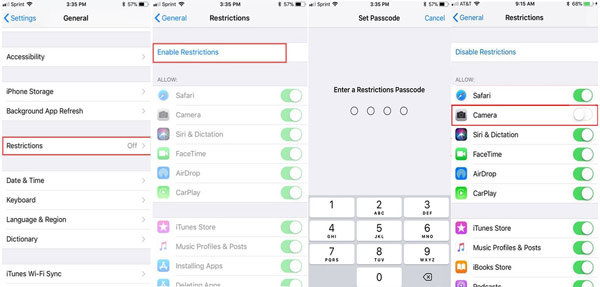
Trinn 1 Kjør Innstillinger-appen, naviger til Informasjon, og velg restriksjoner.
Trinn 2 Pek Aktiver begrensninger, og skriv inn passordet når du blir bedt om det.
Trinn 3 Slå deretter av Kamera for å deaktivere Kamera på låseskjermen.
Del 3: Hvordan fikse Kan ikke åpne eller fjerne kamera fra iPhone-låseskjerm
Noen mennesker rapporterte at de ikke kunne åpne eller deaktivere kameraet fra låseskjermen. Årsakene er kompliserte, hovedsakelig på grunn av programvarefeil; iPhone setter seg for eksempel fast på låseskjermen. Heldigvis, Apeaksoft iOS System Recovery kan hjelpe deg med å løse dette problemet enkelt.

4,000,000 + Nedlastinger
Oppdag og fiks eventuelle programvareproblemer og feil på en iOS-enhet.
Fiks Kamera fungerer ikke raskt på iOS-låseskjermen.
Enkel å bruke og krever ingen tekniske ferdigheter.
Installer den nyeste programvaren på enheten din.
Støtt de nyeste iOS, iPhones og iPads.
Hvordan fikse kameraet som ikke fungerer på iPhone-låseskjermen
Trinn 1Oppdag programvarefeilStart den beste iOS-systemgjenopprettingsprogramvaren når du har installert den på PC-en din. Det finnes en annen versjon for Mac-brukere. Velge iOS System Recovery i hjemmegrensesnittet, koble iPhone til datamaskinen med en Lightning-kabel, og klikk på Start knappen for å oppdage iOS-systemproblemer.
 Trinn 2 Sjekk iPhone-informasjonen din
Trinn 2 Sjekk iPhone-informasjonen dinKlikk Gratis hurtigreparasjon for å utføre en rask løsning. Hvis hurtigreparasjonen ikke kan løse problemet, klikker du på Fix knapp. Velg deretter Standard modus or Avansert modus i henhold til din situasjon. Slå den Bekrefte og kontroller informasjonen om enheten din.
 Trinn 3 Rett opp at kameraet ikke fungerer på låseskjermen
Trinn 3 Rett opp at kameraet ikke fungerer på låseskjermenDeretter kan du laste ned en passende versjon av iOS. Klikk på neste knappen for å begynne å fikse at kameraet ikke åpnes eller fjernes på iPhone-låseskjermen. Hvis du ikke velger iOS-versjonen, vil programvaren installere den nyeste programvaren på din iPhone.
 Folk spør også:
Folk spør også:Del 4: Vanlige spørsmål om fjerning av kamera fra iPhone-låseskjerm
Hvorfor åpnes kameraet mitt når jeg låser iPhone?
Som standard legger iPhones til Kamera-appen på låseskjermen, slik at du raskt kan få tilgang til appen og ta bilder og videoer uten å låse opp iPhone.
Er iPhone-kameraet på når det er låst?
Kamera-appen er tilgjengelig på iOS-låseskjermen, men du må slå den på ved å trykke på knappen eller bruke en bevegelse. Den vil ikke åpne eller fange opp noen foran telefonen din automatisk.
Kan noen se iPhone-kameraet mitt?
Ja, alle som får din iPhone kan åpne Kamera-appen fra låseskjermen. Likevel kan han eller hun ikke få tilgang til kamerarullen eller startskjermen din via Kamera-appen.
Konklusjon
Nå burde du forstå hvordan du åpner og deaktiverer kamera på iPhone-låseskjermen. Apple lar brukere raskt få tilgang til Kamera-appen og ta bilder og videoer. Selvfølgelig kan du deaktivere appen på låseskjermen. Apeaksoft iOS System Recovery kan hjelpe deg med å fikse at kameraet ikke fungerer på låseskjermen. Andre spørsmål? Skriv dem ned nedenfor.